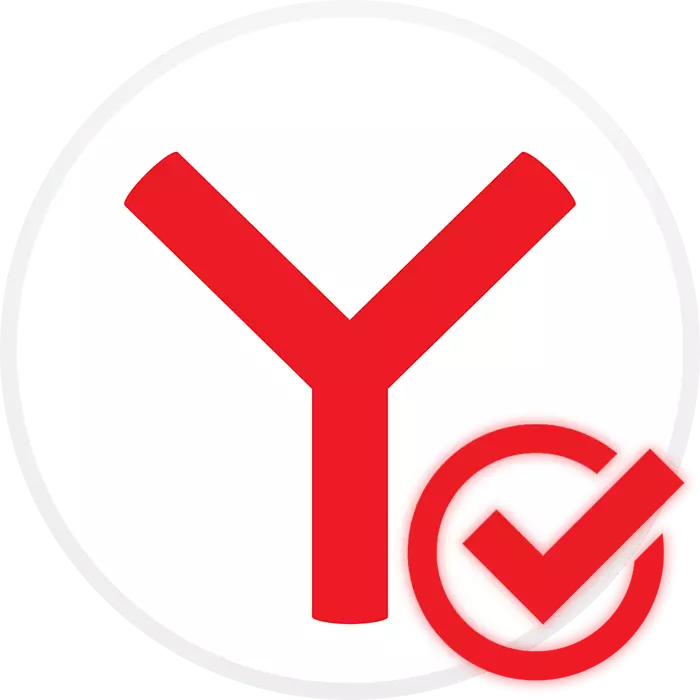
Če že imate Yandex.bauzer na vašem računalniku, vendar to ni privzeti brskalnik, ga je enostavno popraviti. Za vsako povezavo, odprto izključno v njem, je dovolj, da spremenite samo eno nastavitev.
Namestitev brskalnika Yandex Privzeto
Če želite namestiti Yandex.Browser privzeto, lahko uporabite kateri koli priročen način naštete spodaj.Metoda 1: Pri zagonu brskalnika
Praviloma, ko začnete Yandex.Bauser, se bo pojavno okno vedno pojavilo s predlogom, da je glavni spletni brskalnik. Kliknite »Make«, po katerem bodo uporabljene vse želene nastavitve.
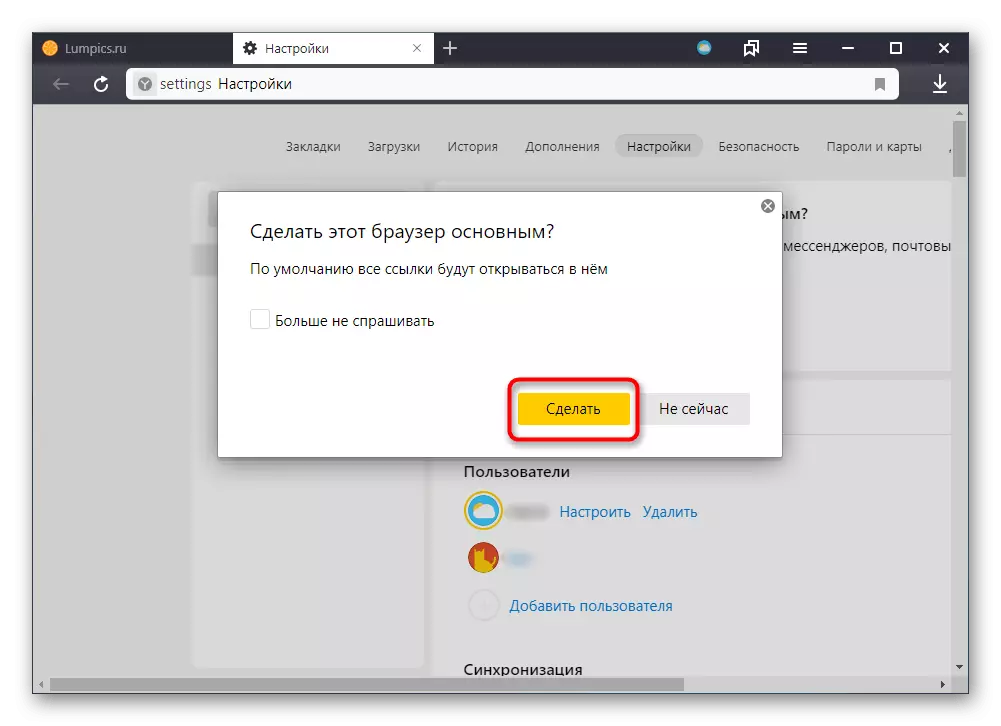
2. način: Nastavitve
Morda iz nekega razloga ne vidite pojavnega okna s predlogom ali nenamerno pritisnjeno "ne morem več postavljati" na prejšnjih lansiranju. Položaj rešuje prehod na "nastavitve".
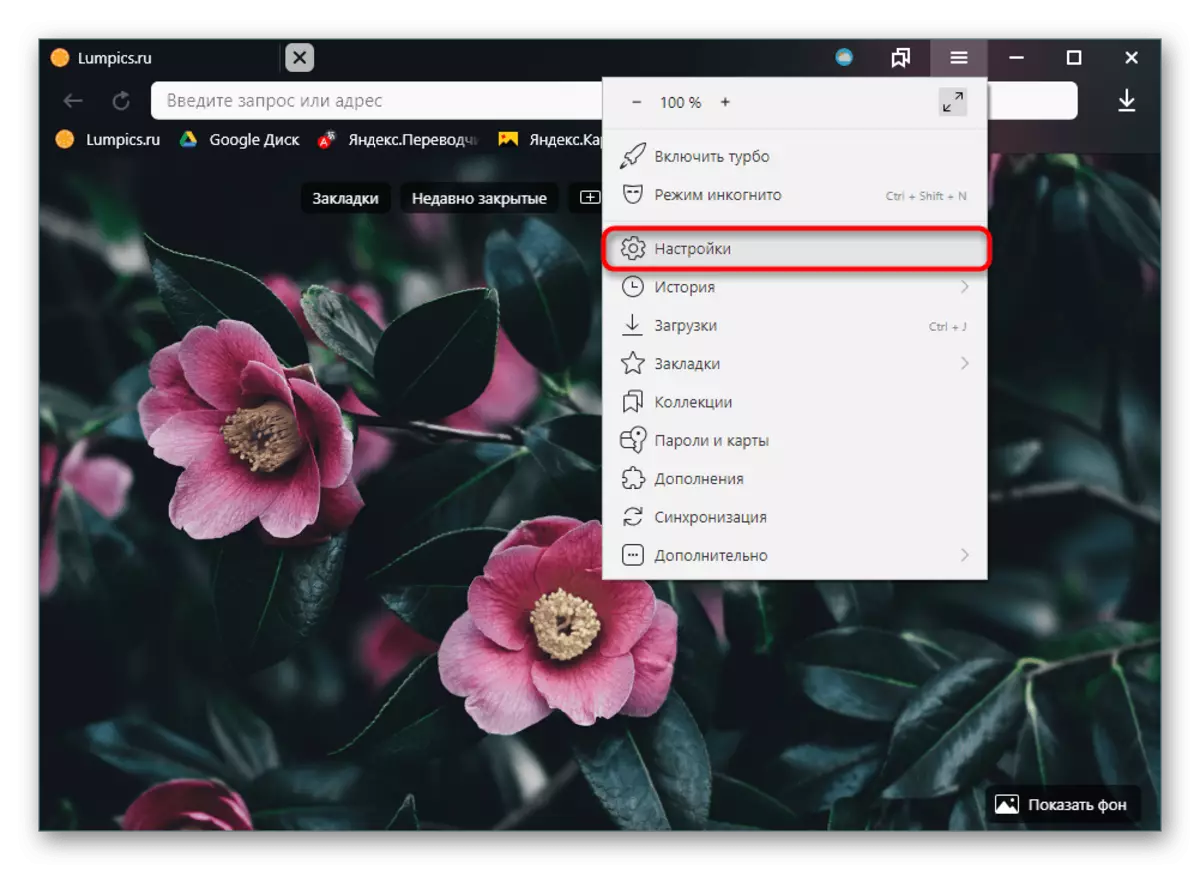
Tu bo takoj okno, ki ponuja Yandex.Bruezer na privzeti spletni brskalnik. Kliknite na "Da, to storiti", nadaljnje spremembe se bodo pojavile samodejno.
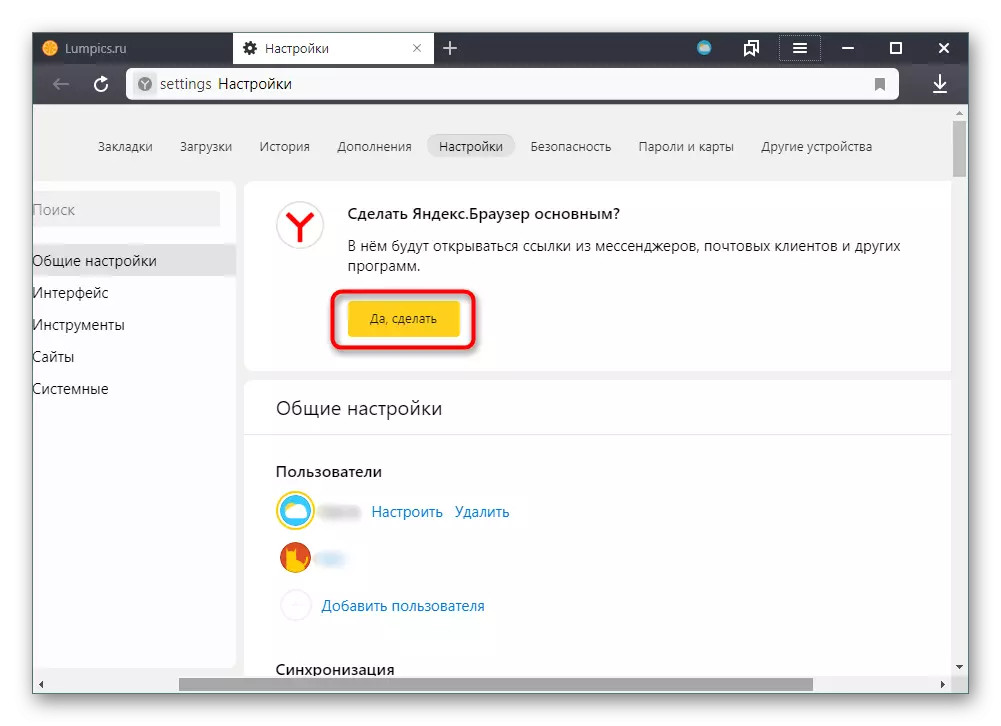
Metoda 3: "Nadzorna plošča" / "Parametri"
Pri nekaterih uporabnikih, tudi po tem, ko je brskalnik dodeljen eden od dveh predlaganih metod zgoraj, se ne pojavijo spremembe in povezave odprejo v drugem brskalniku. Zato bo treba ročno pojdite in spremeniti nastavitve v "Nadzorna plošča" (za Windows 7) ali "Parametri" (Windows 10).
Windows 10.
- Odprite "parametre" s priročno metodo, na primer, skozi "Start".
- Pojdite na razdelek »Aplikacije«.
- Na levem podoknu izberite Privzete aplikacije.
- Pomaknite se na blok spletnega brskalnika in kliknite nanj.
- Na seznamu, izberite "Yandex".
- Če se sprememba uspešno pojavi, namesto prejšnjega brskalnika boste videli Yandex.bauzer.
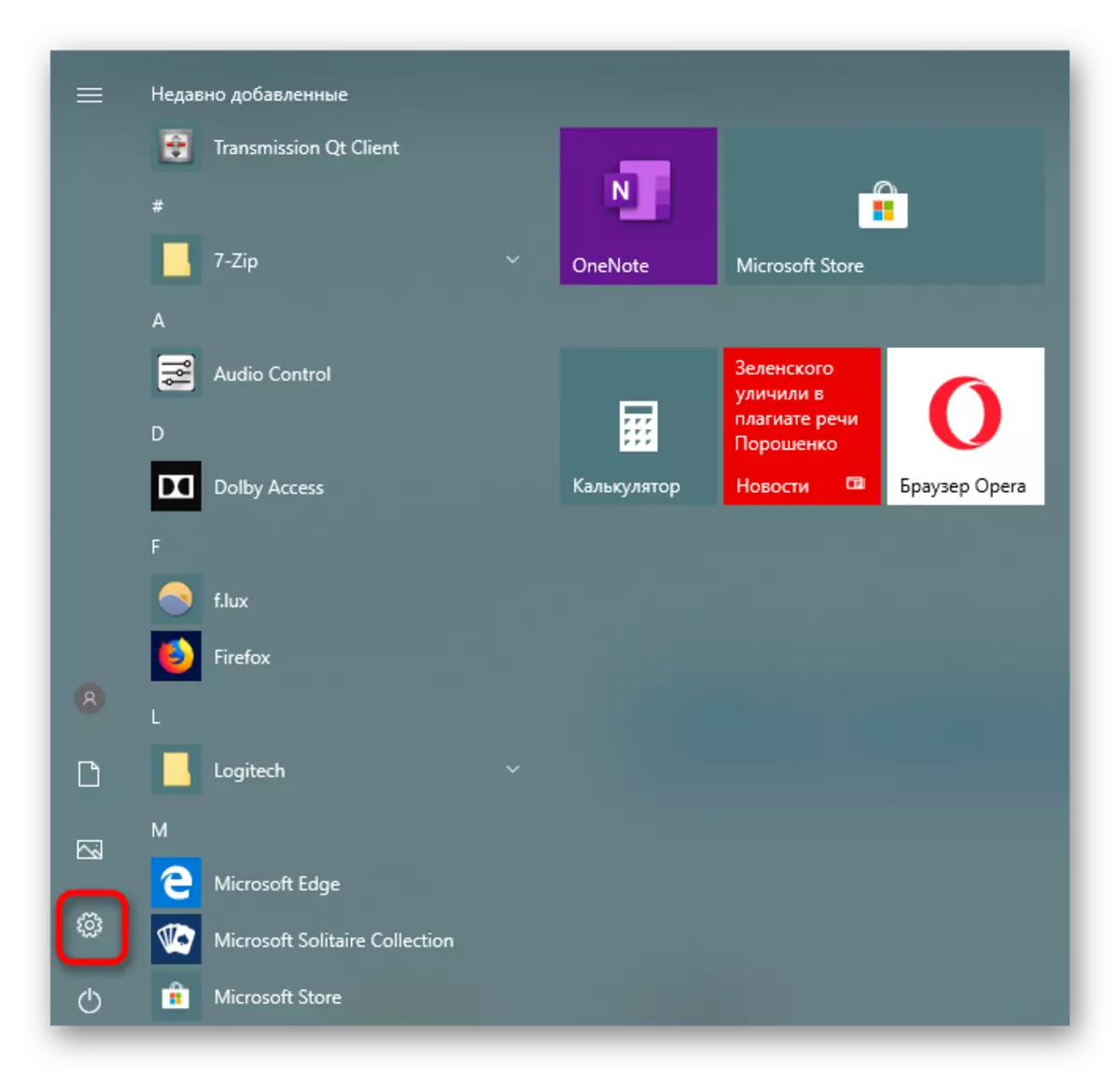
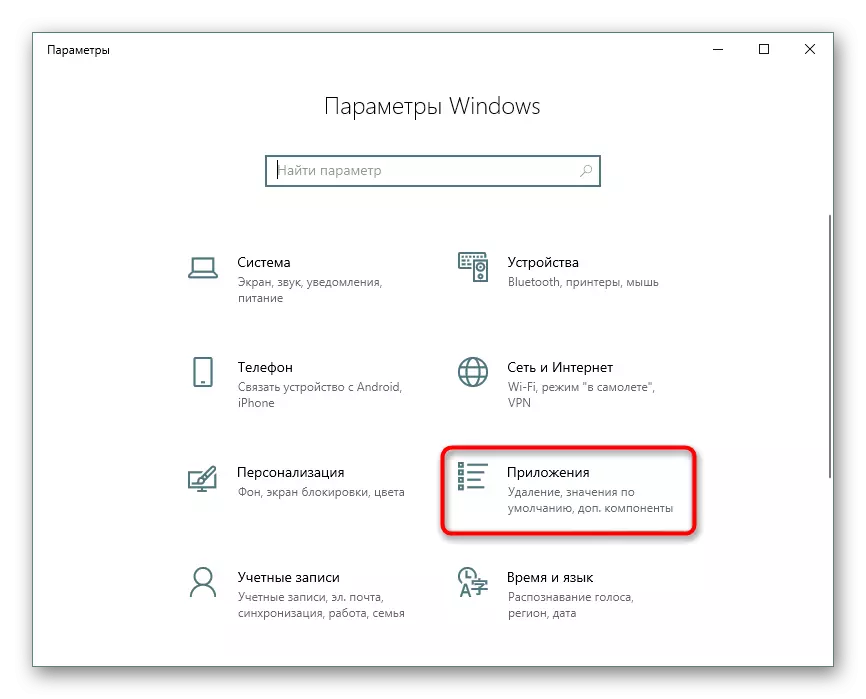
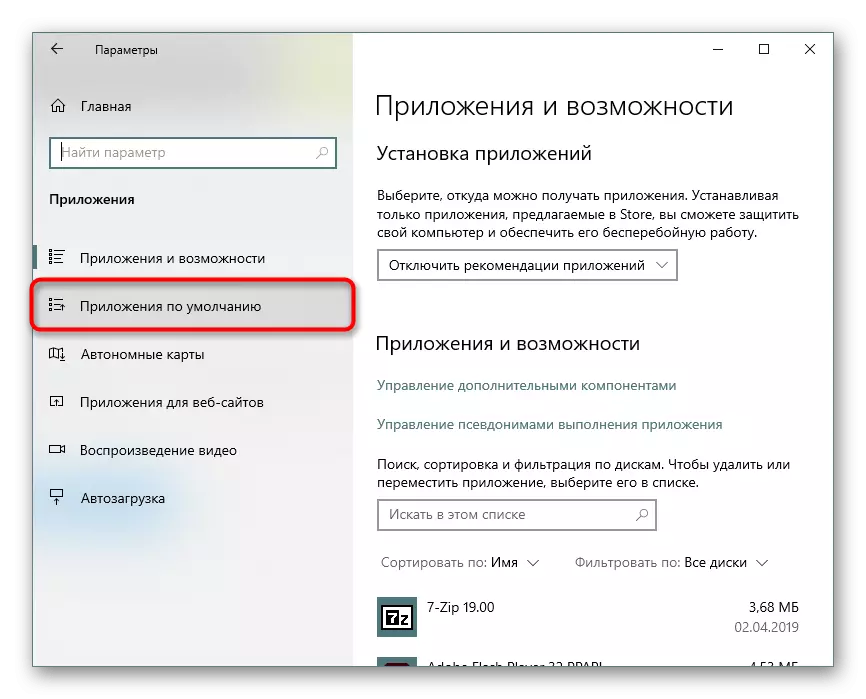


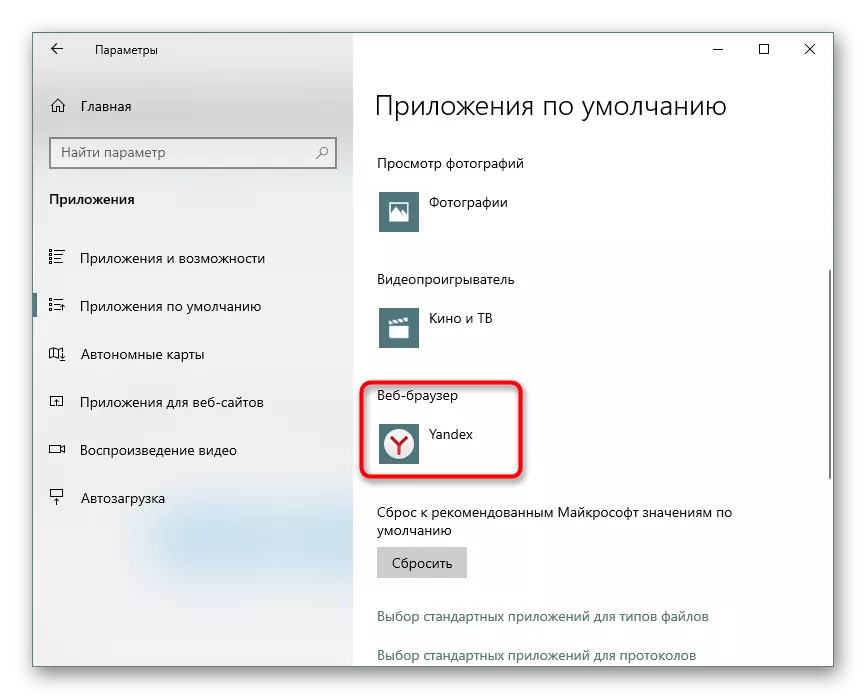
Windows 7.
- Odprite »Nadzorna plošča« prek »Start«. V oknu, ki se odpre, preklopite pogled "manjše ikone" ali "velike ikone" in izberite privzeto orodje orodje.
- Kliknite povezavo "Nabor privzetih programov".
- Na levi strani najdete "Yandex", označite ga z miško klik in z desnim klikom na "Uporabi ta privzeti program".
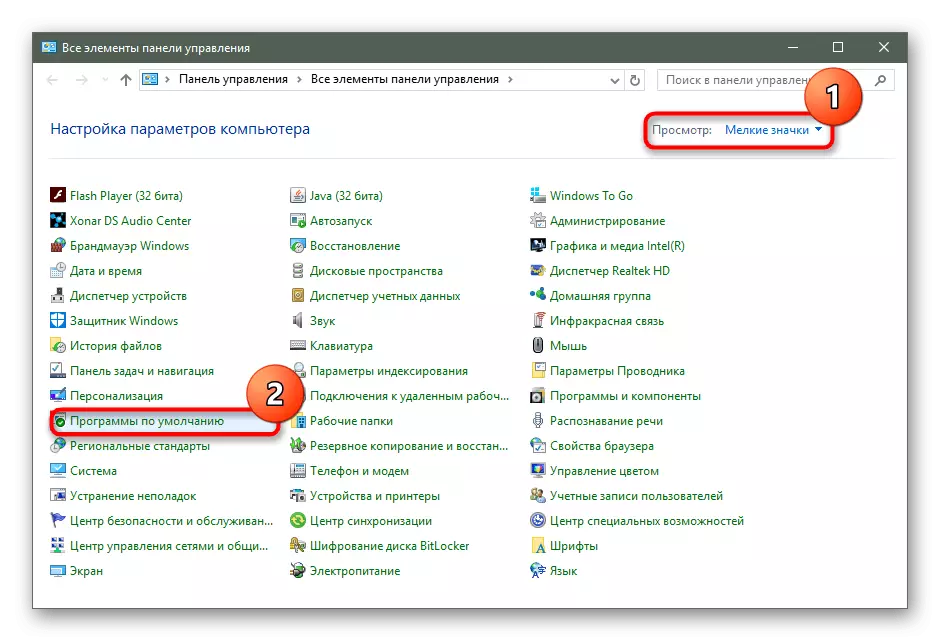
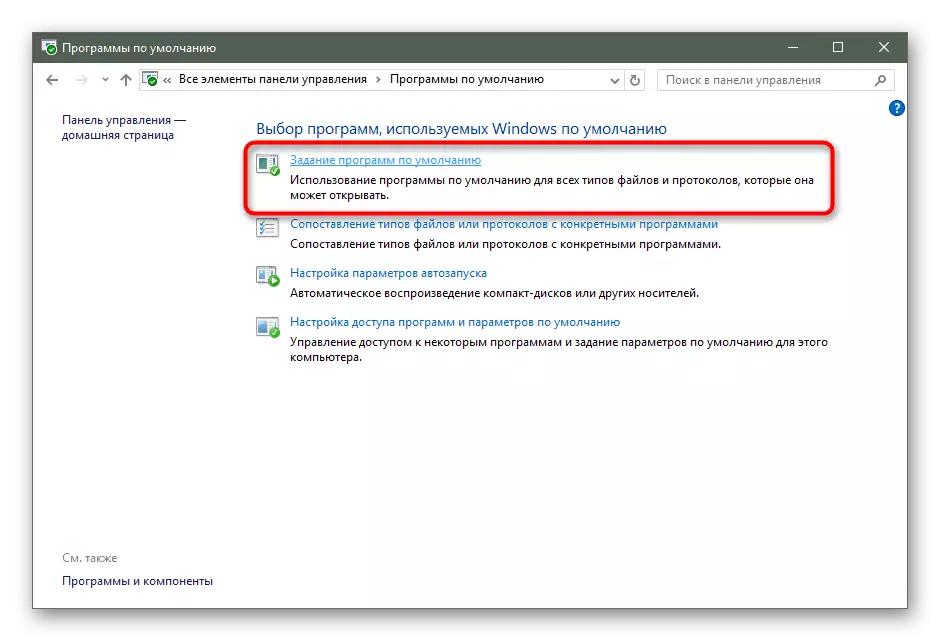

Poleg tega lahko uporabnik katerega koli operacijskega sistema spremeni dejanja, dodeljena to ali drugemu programu. Na primer, to je lahko koristno, če morate imeti JPG, PNG, TXT-datoteke, ali kot Yandex, in se uporablja privzeto, vendar povezave še vedno odpre drug spletni brskalnik. Windows 10 Users v istem odprtem oknu lahko klikne na "Set Privzeta vrednost z Dodatkom" Link.
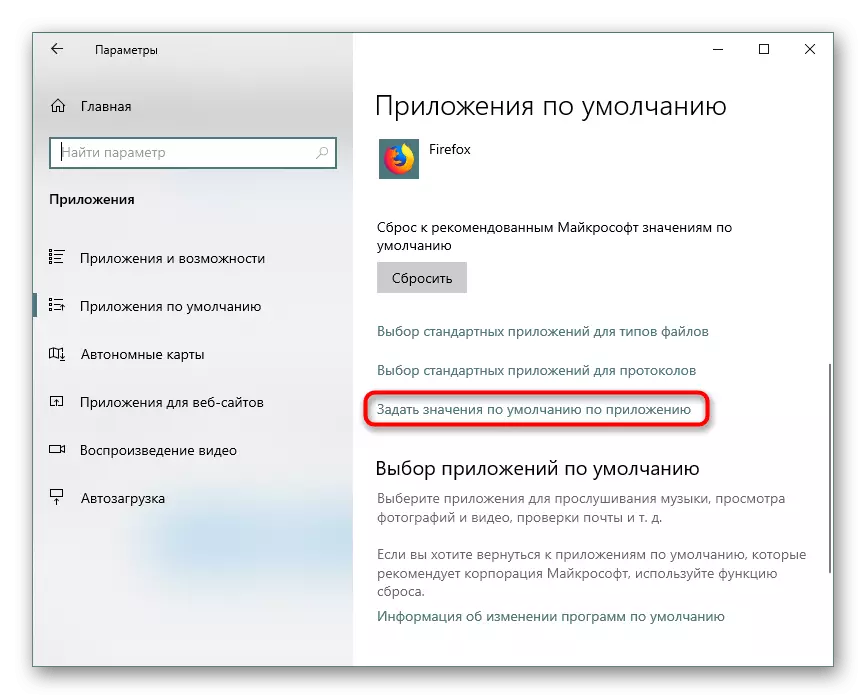
Na seznamu najdete "Yandex", kliknite nanj in izberite ob upravljanju.
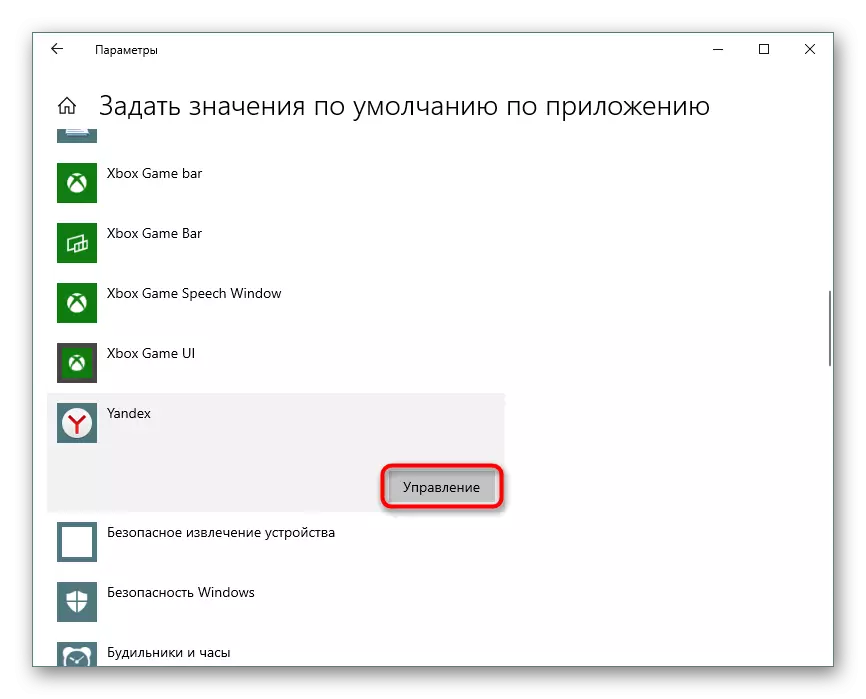
Na levi strani najdete razširitev / obliko in desno namesto uporabljene aplikacije izberite Yandex.Brwser.
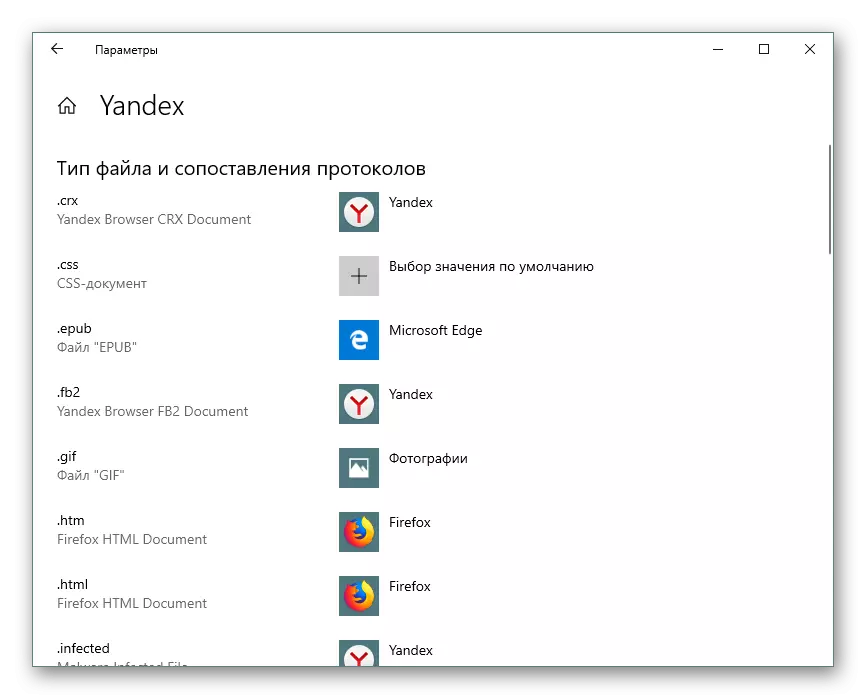
Zlasti, da popravljate napačno odpiranje povezav, priti do parametrov "http" in "https" in tam tam "Yandex".

Windows 7 uporabniki lahko storijo enako, kot je opisano zgoraj, v odprtem oknu s klikom na "Izberi privzeta vrednost za ta program" povezava.
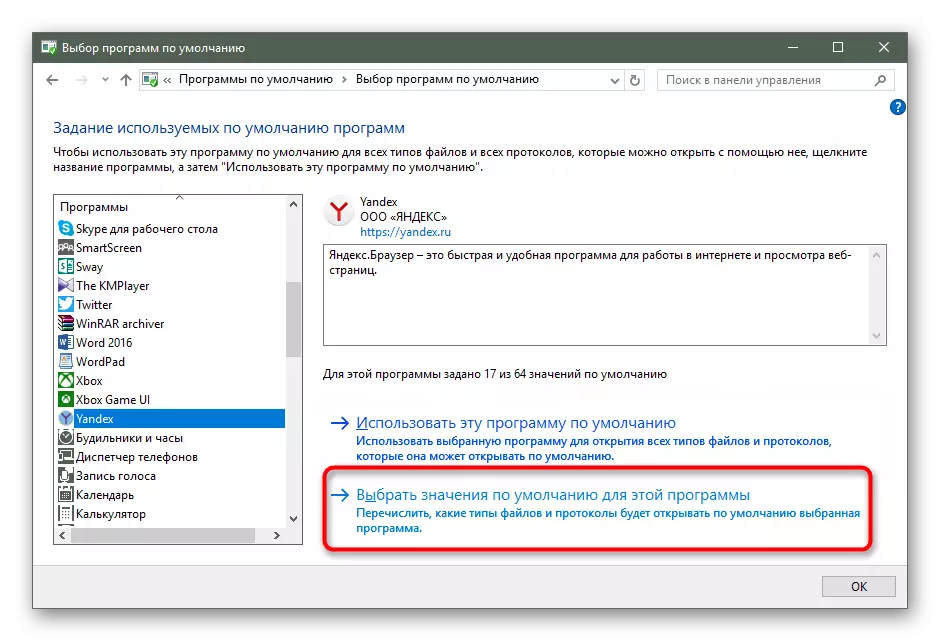
Uporabite lahko vsakogar predlagano možnost, da se privzeti brskalnik Yandex. Takoj, ko je ta prednostna naloga dodeljena, se bodo vse povezave in nekatere datoteke odprle v njem.
